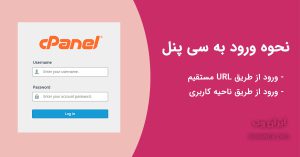در این مطلب نحوه ایجاد و تنظیمات کرون جاب در سی پنل آموزش داده می شود. فعال کردن کرون جابز در هاست cPanel برای اجرای دستورات، اسکریپت و انجام کارهای روتین و تکراری در زمان خاص و به صورت اتوماتیک استفاده می گردد. این زمانبندی می تواند بصورت دقیقه ای، ساعتی، روزانه و یا ماهانه باشد.
تنظیم Cron Jobs در سی پنل
برای دسترسی به Cron Jobs وارد کنترل پنل هاست خود شوید و در صفحه اصلی سی پنل از قسمت Advanced مطابق تصویر زیر بر روی Cron Jobs کلیک نمایید.
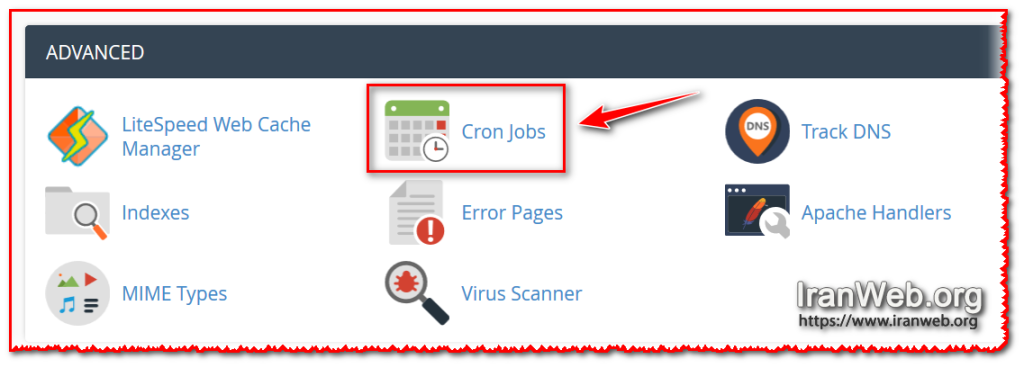
سپس صفحه ای مانند تصویر زیر نمایش داده می شود:
1- در قسمت Cron Email در فیلد Email آدرس ایمیل خود را وارد نمایید
2- در قسمت Add New Cron Job از لیست کشویی Common Settings زمانبندی مدنظر خود برای اجرای کرون جاب انتخاب کنید.
3- در فیلد Command باید ادرس فایلی که قصد اجرا دارید را وارد کنید:
به عنوان مثال اگر فایلی که قصد داریم اجرا شود به نام cron.php و در پوشه public_html باشد آدرس Command به صورت زیر خواهد بود:
php /home/username/public_html/cron.phpمنظور از username در کامند فوق نام کاربری شما در cpanel می باشد.
4- در نهایت بر روی Add New Cron Job کلیک نمایید.
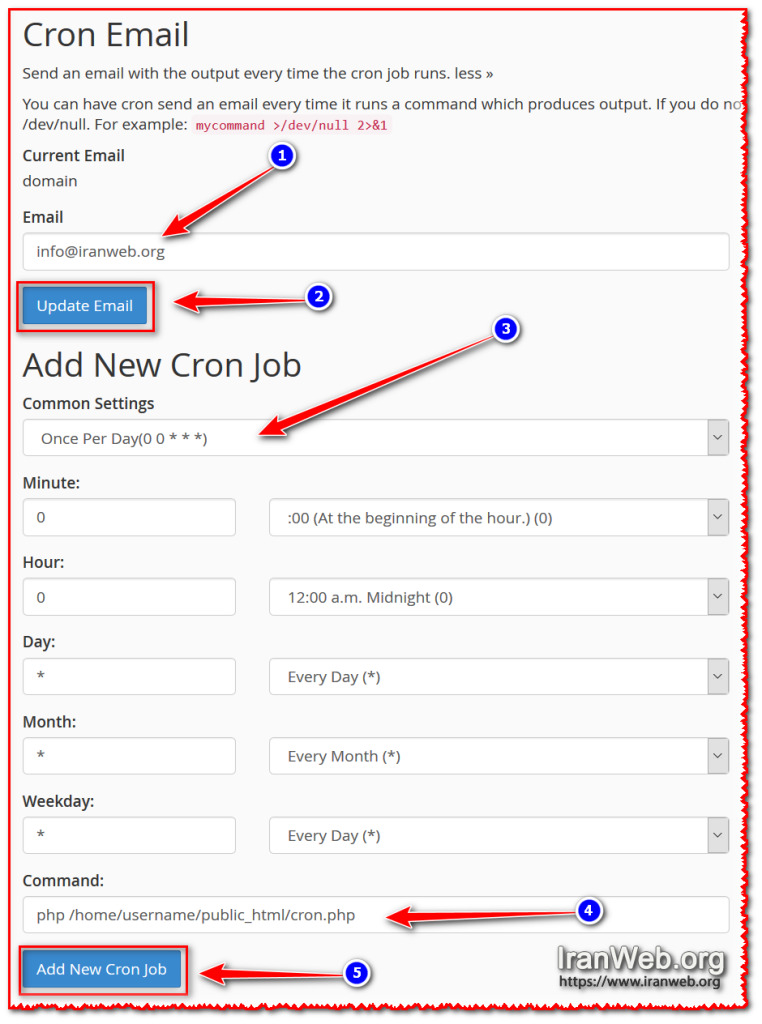
زمانبندی های پیشفرض برای اجرای کرون جاب که در لیست کشویی Common Settings قابل انتخاب هستند به صورت زیر می باشند:
1- زمانبندی * * * * * : هر دقیقه یکبار کرون جاب ایجاد شده اجرا می شود.
2- زمانبندی * * * * */5 : هر 5 دقیقه یکبار کرون جاب ایجاد شده اجرا می شود.
3- زمانبندی * * * 12,0 0 : در روز 2 بار در ساعت های 12 و 24 کرون جاب ایجاد شده اجرا می شود.
4- زمانبندی 0 * * 0 0 : هر هفته یکبار کرون جاب ایجاد شده اجرا می شود.
5- زمانبندی * * 1 0 0 : هر ماه یکبار کرون جاب ایجاد شده اجرا می شود.
6- زمانبندی * 1 1 0 0 : هر سال یکبار کرون جاب ایجاد شده اجرا می شود.
نکته: در صورتی که کرون جاب شما صحیح اجرا نشد با پشتیبانی هاستینگ خود مطرح نمایید چون ممکن است با توجه به تنظیمات سرور، نسخه های php و همچنین پارتیشن های home, home1 نیاز به اجرای Command دیگری برای فایل شما باشد.